Windows10自动更新怎么关闭?

按键盘的win+R打开运行;
输入【services.msc】,点击确定。
在弹出来的服务中,找到“Windows Update”;
双击,在启动类型处·选择“禁用”然后点击应用。
最后自动更新已关闭;
点击“所有设置”;
选择“更新和安全”
可以看到已经无法更新了。
如需电脑更新,可回到第四步,调至“自动”即可。
Win10如何设置永不自动更新?
一、设置中关闭自动系统更新下载
1、进入电脑设置,点击左下角win按钮可以找到设置,在设置中点击“更新和安全”。
2、进入Windows 更新,左侧导航点击更新,右侧点击“高级选项”。
3、Windows更新高级选项中的“在更新发布后自动下载”选项关闭。
二、关闭win10自动更新服务
1、按快捷键win+R,输入services.msc命令。
2、然后进入到Windows服务,往下滑动,找到“Windows Update”项,双击该项。
3、进入设置,常规设置当中,启动类型改为“禁用”。
4、然后选项卡切换到“恢复”,所有的失败操作都改成“无操作”即可。
三、注册表关闭win10自动更新方法
1、按快捷键win+R,然后输入“regedit”命令
2、进入注册表编辑器后,依次找到 [HKEY_LOCAL_MACHINE\SYSTEM\CurrentControlSet\Services\UsoSvc]。然后找到“Start”。
3、打开Start值后,十六进制数字改成“4”。
4、然后再找到“FailureActions”键,右键点击修改。
5、把“0010”、“0018”行的左起第5个数值由原来的“01”改为“00”,点击确定即可。
四、任务计划关闭win10自动更新方法
1、按快捷键win+R,然后输入命令“taskschd.msc”命令
2、然后依次点击任务计划程序库/Microsoft/Windows/WindowsUpdate,选中里面的项目,右下角点击禁用即可。
五、组策略关闭win10自动更新方法
1、按快捷键win+R,然后输入“gpedit.msc”命令。
2、进入组策略后,依次打开计算机配置/管理模板/Windows组件/Windows更新 ,右侧点击“配置自动更新”。
3、双击配置自动更新后,配置改成“已禁用”。
4、然后返回,找到“删除使用所有Windows更新功能的访问权限”,双击。
5、然后配置方式改为“已启用”即可。












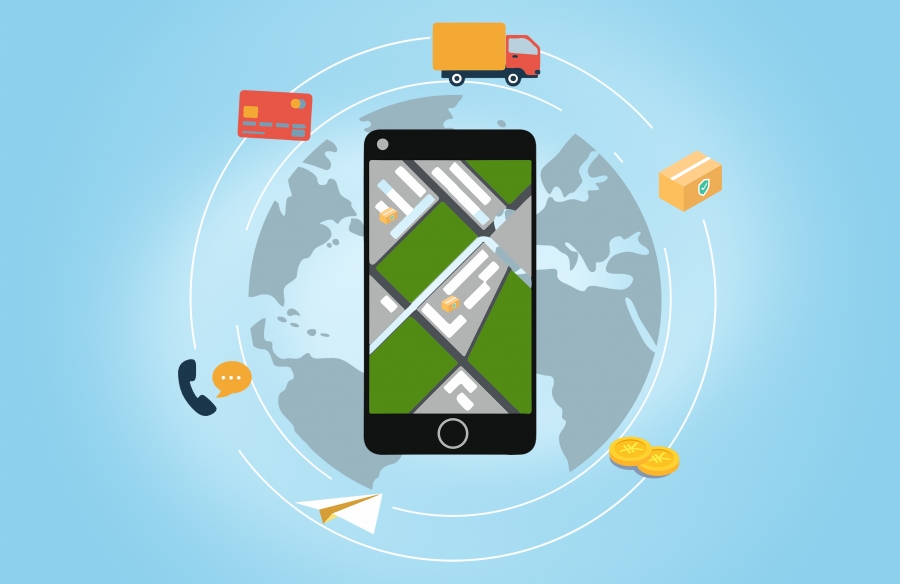





 营业执照公示信息
营业执照公示信息